1、使用WPS Office打开或新建文档,依次点击“插入”--->“表格”,给文档插入一个表格。
2、点击“表格工具”,根据需要调整表格的“高度”及“宽度”。
3、选择需要插入图片的格子,依次点击“插入”—“图片”。
(注:使用表格排版可以控制图片位置,将文字和图片放置于单元格内,方便整体布局。)
4、在需要输入内容的单元格输入文字,如有需要可调整字体大小、颜色、样式等。
5、选中整个表格,依次点击“表格样式”—“边框”,选择“无框线”。
6、排版完成后效果如下图所示。
创作不易,可以点赞,转发
想要看下期分享什么内容,请在评论区评论,讨论。
我是沪漂大浪,希望在自己进步的同时,我们共同进步,从2022年4月13日开始在今天头条也会给大家分享技巧视频。
以上内容来源于网络,由“WiFi之家网”整理收藏!


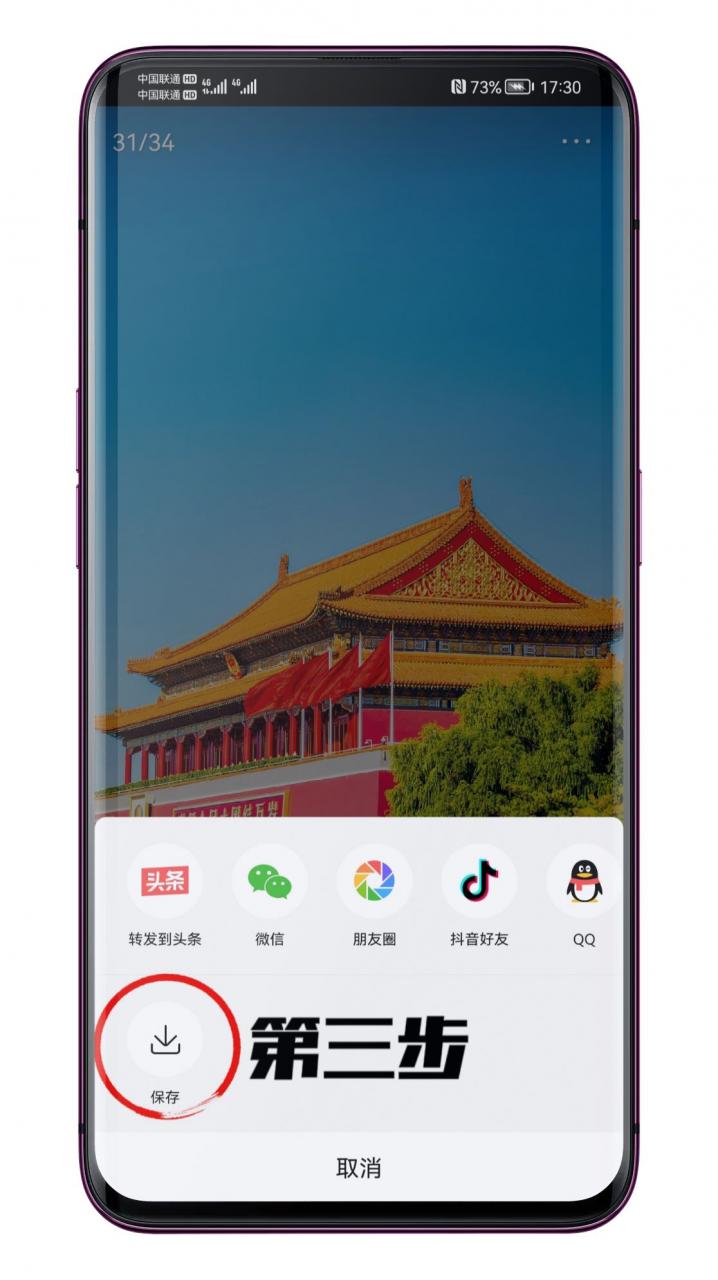
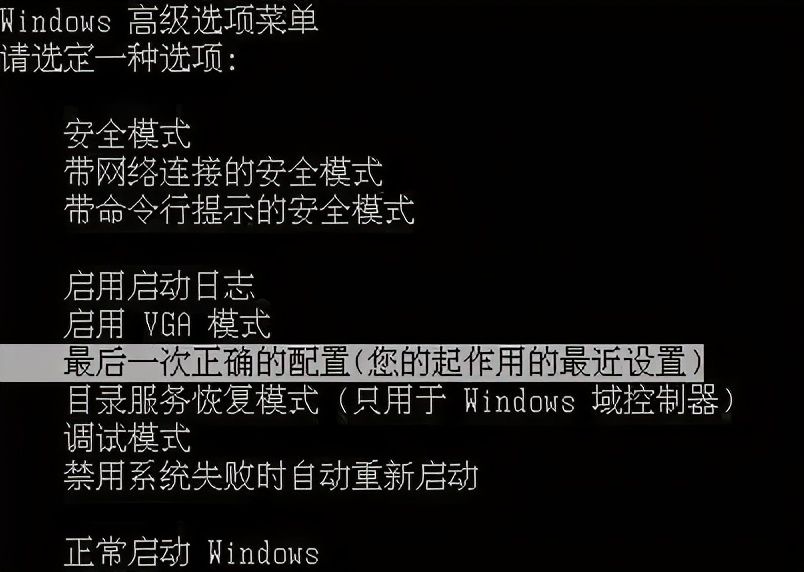
评论